具体操作步骤如下: ...
使用数学中有太多太多的数学符号和公式了,用MathType编辑公式时常常会找不到相应的模板进行相应的输入,下面介绍怎么输入MathType全等符号。
具体操作步骤如下:
1.打开MathType软件后,输入相应的公式符号,在底线和顶线模板中选择双底线模板。
MathType怎么输入平行四边形符号
教您MathType平行四边形符号的编辑方法。MathType输入平行四边形符号的方法有以下两种:1.在杂项符号模板下选择三角符号。在杂项符号中平行四边形的符号2.在Geometry标签下选择平行四边形符
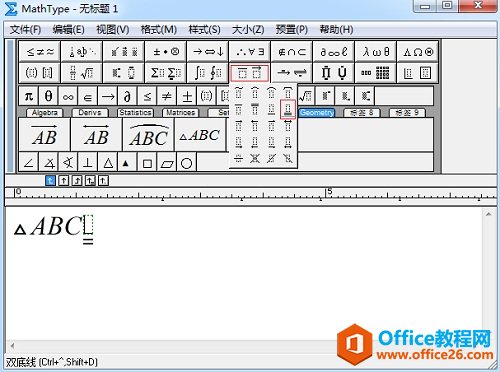
在底线与顶线模板中选择双底线模板
2.选择“编辑”——“插入符号”,在插入符号窗口中,把“查看”选为“描述”,在显示区域中选择扭转波浪线符号,点击“插入”,“关闭”即可。

在插入符号模板中选择扭转波浪线符号插入
提示:相似符号的输入方法与全等符号的输入方法相同,只是双底线模板换成了底线模板。
以上向大家介绍了用MathType输入全等符号的方法。全等符号在MathType工具栏中没有相应的符号模板与符号,只能利用插入符号来进行组合输入。
怎样利用MathType输入全等符号的下载地址:
MathType怎么编辑极限函数
在文档进行论文编辑时,会有很多的数学函数等出现,这些都是常用的数学函数,比如极限函数。因此能够正确地编辑出想要的函数符号是非常重要的,这样对于数学公式就能进行很好地把控


